คำอธิบายอื่นของเครื่องมือทั้งหมดอยู่ที่นี่
โหมด
เพิ่มคลัสเตอร์: คลิก LMB เพื่อเพิ่มคลัสเตอร์ ( เกาะ UV ) ตรงกลางบนหน้ารูปหลายเหลี่ยม การคลิกอีกครั้งบนใบหน้าเดิมจะเป็นการลบออก เครื่องมือนี้ช่วยให้คุณ “ทำเครื่องหมาย” ตะเข็บโดยไม่ต้องทำเครื่องหมายเป็นหนึ่ง ทำให้เกาะ UV ทั้งหมดถูกแยกออกเป็นส่วนๆ โดยไม่ต้องแยกจริงๆ
ทำเครื่องหมายตะเข็บ: เมื่อคุณพร้อมที่จะแกะตาข่ายเพื่อสร้างแผนที่ UV คุณต้องเลือกตะเข็บของคุณ นั่นคือที่มาของเครื่องมือนี้ คุณสามารถเลือกขอบด้วย LMB, วนรอบขอบด้วย SHIFT+LMB และยกเลิกการเลือกด้วย CTRL+LMB
Edge loops: เครื่องมือนี้ไม่ต่างจากการกด SHIFT+LMB ค้างไว้ด้วยเครื่องมือ “ทำเครื่องหมายตะเข็บ” ความแตกต่างคือคุณไม่จำเป็นต้องกดปุ่ม SHIFT ค้างไว้เพื่อเลือกลูปขอบที่คุณต้องการ ใช้ LMB เพื่อทำเครื่องหมายวนรอบขอบ เช่น ตะเข็บพื้นผิว หรือยกเลิกการทำเครื่องหมายโดยใช้ CTRL+LMB
เส้นทาง UV : อนุญาตให้เลือกจุดยอดที่ตีความโดย 3DCoat เพื่อระบุเส้นทางสำหรับชุดขอบที่เชื่อมต่อซึ่งทำเครื่องหมายเป็นตะเข็บที่แกะออก วางเส้นทางตามเส้นทางที่สั้นที่สุด (ภายใต้เกณฑ์ที่กำหนด) ระหว่างจุดต่างๆ คลิกเพื่อเพิ่มจุดหรือแยกเส้น ใช้ RMB หรือดับเบิลคลิกเพื่อลบจุด กด ENTER เพื่อทำเครื่องหมายตะเข็บ และ CTRL ENTER เพื่อลบตะเข็บ ใช้เกณฑ์ที่แตกต่างกันเพื่อปรับการไหลของเส้นทาง
เข้าร่วมคลัสเตอร์: วางเมาส์เหนือรอยต่อระหว่างคลัสเตอร์และคลิกเพื่อลบรอยต่อทั้งหมดและเข้าร่วมคลัสเตอร์
หากตะเข็บที่ไฮไลต์เป็นสีแดง แสดงว่าเกาะสรุปที่ได้มีจุดตัดในตัวเองหรือมีถังขยะสี่เหลี่ยมขนาดใหญ่เกินไป หากเป็นสีเขียว แสดงว่าเกาะสรุปไม่มีทางแยกในตัวเอง และถังขยะสี่เหลี่ยมมีขนาดไม่เกิน 1/2
เลือกแล้ว
ที่แผงด้านบน คุณสามารถเลือกประเภทการเลือกได้:
Vertices, Edges, Faces, Islands, Brush และ Tweak

เลือกจุดยอด ขอบ หรือใบหน้า (ขึ้นอยู่กับประเภทที่คุณเลือก) ด้วย LMB หากคุณกด LMB ค้างไว้แล้วลากเมาส์ คุณจะสามารถเลือกจุดยอด/ขอบ/ใบหน้าได้หลายจุด ใช้ SHIFT เพื่อเพิ่มรายการลงในส่วนที่เลือก และใช้ CTRL เพื่อลบรายการออกจากส่วนที่เลือก
ขึ้นอยู่กับประเภทการเลือก การดำเนินการในบล็อกที่เลือกอาจเปลี่ยนแปลงได้
หมู่เกาะ
ล้าง: ล้างส่วนที่เลือก
กลับด้าน: กลับด้านการเลือก
หมุน CW: การดำเนินการ นี้จะหมุนเกาะที่เลือกตามเข็มนาฬิกา
หมุนทวนเข็มนาฬิกา: สิ่งนี้จะหมุนเกาะที่เลือกทวนเข็มนาฬิกา
Flip U: จะเป็นการพลิก U ของแผนที่ UV
Flip V: จะเป็นการพลิก V ของแผนที่ UV
ผ่อนคลาย: ใช้การปรับแสงให้เรียบทั่วกระจุก (หรือเกาะ) ที่เลือกเพื่อลดการยืดหรือหนีบ
การผ่อนคลายผ้า: ผ่อนคลายการเกาะของ UV เพื่อให้ขอบด้านตรงข้ามของตะเข็บเกือบจะมีความยาวเท่ากันและมีความสัมพันธ์กันระหว่างความยาวของขอบในช่องว่างและความยาวของขอบในช่องว่างของ UV สิ่งนี้อาจมีประโยชน์สำหรับการทำสิ่งของจริง เช่น ผ้าและของเล่นนุ่มๆ
ถึง ABF: รูปแบบการแกะที่ใหม่กว่าและทันสมัยกว่าเหมาะที่สุดสำหรับตาข่ายอินทรีย์
สู่รูปแบบเดียวกันทั่วโลก (UV) การเปิดเผย: แกะเกาะที่เลือกด้วยวิธีการ UV ทั่วโลกที่เป็นเอกสิทธิ์ของ 3DCoat
ถึง LSCM: รูปแบบ Unwrapping ที่เก่ากว่าและดั้งเดิมกว่า ซึ่งอาจเข้ากันได้กับแอปพลิเคชัน 3D ภายนอกมากกว่า
เป็นระนาบ: ใช้การฉายระนาบสำหรับการแกะเกาะ UV ที่เลือก
การสตริป: วิธีนี้มีจุดประสงค์เพื่อแกะแถบของรูปหลายเหลี่ยมให้เป็นเส้นตรง
ซ่อน: ซ่อนใบหน้าที่เลือก
ใบแจ้งหนี้ ที่ซ่อนอยู่:
ยกเลิกการซ่อน: สลับใบหน้าที่ซ่อนอยู่
เลิกซ่อนทั้งหมด: เลิกซ่อนใบหน้าที่ซ่อนอยู่ทั้งหมด
HD Expand: ขยายพื้นที่ที่ซ่อนอยู่
สัญญา HD: พื้นที่ซ่อนสัญญา
คัดลอก UV: คัดลอกเกาะไปยังคลิปบอร์ด (ใช้ CTRL+C) คุณสามารถเลือกเกาะอื่นแล้ววางที่นั่น ด้วยวิธีนี้คุณจะวางเกาะหนึ่งไว้เหนืออีกเกาะหนึ่ง
วาง UV: วางเกาะ UV ที่คัดลอกไว้ก่อนหน้านี้ คุณต้องเลือกหนึ่งเกาะ กด CTRL+C จากนั้นเลือกเกาะอื่นที่มีโทโพโลยีเดียวกัน แล้วกด CTRL+V ด้วยวิธีนี้ คุณจะวางเกาะแรกทับเกาะที่สองพอดีเป๊ะ
ขอบ
ในโหมดการเลือก Edges มีเครื่องมือไม่กี่อย่าง
ได้แก่: To line, Equidistant, Horizontal และ Vertical
หมายเหตุ: คุณสามารถเลือกการวนรอบขอบได้โดยการดับเบิลคลิกที่ขอบ หรือคุณอาจใช้คำสั่ง Edgeloop ในบล็อกที่เลือก ด้วยคำสั่ง Edgering คุณสามารถเลือกวงแหวนขอบได้
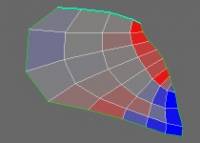
คำสั่ง To line วางขอบที่เลือกทั้งหมดตามแนวเส้น
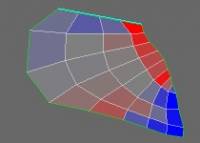
คำสั่ง Equidistant จะวางขอบที่เลือกไว้ทั้งหมดตามแนวเส้น และกำหนดระยะห่างระหว่างจุดให้เท่ากัน
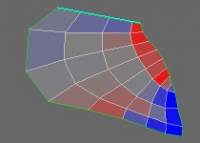
คำสั่งแนวนอนทำให้ขอบที่เลือกทั้งหมดอยู่ในแนวนอน
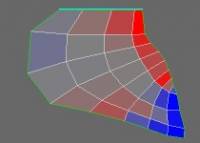
คำสั่งแนวตั้งทำให้ขอบที่เลือกทั้งหมดในแนวตั้ง
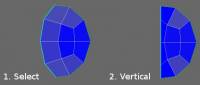
ล้าง: ล้างส่วนที่เลือก
กลับด้าน: กลับด้านการเลือก
หมุน CW: การดำเนินการ นี้จะหมุนเกาะที่เลือกตามเข็มนาฬิกา
หมุนทวนเข็มนาฬิกา: สิ่งนี้จะหมุนเกาะที่เลือกทวนเข็มนาฬิกา
Flip U: จะเป็นการพลิก U ของแผนที่ UV
Flip V: จะเป็นการพลิก V ของแผนที่ UV
To Line: วางขอบที่เลือกไว้ตามเส้น
ระยะเท่ากัน: วางขอบที่เลือกไว้ตามเส้นและกำหนดระยะห่างระหว่างจุดให้เท่ากัน
แนวนอน: วางขอบตามเส้นแนวนอน
แนวตั้ง: วางขอบตามเส้นแนวตั้ง
Edge Loop: เลือก edge loop (ในหน้าต่างแสดงตัวอย่าง UV )
Edge Ring: เลือกวงแหวนขอบ (ในหน้าต่างแสดงตัวอย่าง UV )
ตั้งตะเข็บ: ทำเครื่องหมายขอบที่เลือกเป็นตะเข็บ
ลบตะเข็บ: ลบตะเข็บเหนือขอบที่เลือก (ในหน้าต่างแสดงตัวอย่าง UV )
ใบหน้า
โหมดการเลือกใบหน้าแตกต่างจากโหมดการเลือก Vertices ในคำสั่งเพิ่มเติม:
ใช้คำสั่งเหล่านี้เพื่อแสดงเฉพาะใบหน้าที่เลือกในวิวพอร์ต
ล้าง: ล้างส่วนที่เลือก
กลับด้าน: กลับด้านการเลือก
หมุน CW: การดำเนินการ นี้จะหมุนเกาะที่เลือกตามเข็มนาฬิกา
หมุนทวนเข็มนาฬิกา: สิ่งนี้จะหมุนเกาะที่เลือกทวนเข็มนาฬิกา
Flip U: จะเป็นการพลิก U ของแผนที่ UV
Flip V: จะเป็นการพลิก V ของแผนที่ UV
ผ่อนคลาย: ใช้การปรับแสงให้เรียบทั่วกระจุก (หรือเกาะ) ที่เลือกเพื่อลดการยืดหรือหนีบ
การผ่อนคลายผ้า: ผ่อนคลายการเกาะของ UV เพื่อให้ขอบด้านตรงข้ามของตะเข็บเกือบจะมีความยาวเท่ากันและมีความสัมพันธ์กันระหว่างความยาวของขอบในช่องว่างและความยาวของขอบในช่องว่างของ UV สิ่งนี้อาจมีประโยชน์สำหรับการทำสิ่งของจริง เช่น ผ้าและของเล่นนุ่มๆ
ซ่อน: ซ่อนใบหน้าที่เลือก
ใบแจ้งหนี้ ซ่อน: สลับใบหน้าที่ซ่อนอยู่
ยกเลิกการซ่อน: สลับใบหน้าที่ซ่อนอยู่
เลิกซ่อนทั้งหมด: เลิกซ่อนใบหน้าที่ซ่อนอยู่ทั้งหมด
HD Expand: ขยายพื้นที่ที่ซ่อนอยู่
สัญญา HD: พื้นที่ซ่อนสัญญา
จุดยอด
คำสั่งอื่นๆ ทั้งหมดทำงานเหมือนกับ Vertices
หมู่เกาะ
โหมดการเลือกเกาะช่วยให้คุณใช้งานเกาะ UV แยกกันได้ คุณสามารถแปล หมุน และปรับขนาดเกาะ (แนวตั้ง แนวนอน และตามสัดส่วน) ได้โดยใช้เครื่องมือควบคุม

โปรดทราบว่าคุณต้องเปิดใช้งานหุ่นยนต์ที่แถบด้านบน ทำเครื่องหมายที่ช่องทำเครื่องหมายเลือกและจัดการ
คำแนะนำ: ทำเครื่องหมายที่ช่อง Select ไว้เสมอ เว้นแต่ว่าคุณไม่ต้องการเลือกอะไร
ล้าง: ล้างส่วนที่เลือก
กลับด้าน: กลับด้านการเลือก
หมุน CW: การดำเนินการ นี้จะหมุนเกาะที่เลือกตามเข็มนาฬิกา
หมุนทวนเข็มนาฬิกา: สิ่งนี้จะหมุนเกาะที่เลือกทวนเข็มนาฬิกา
Flip U: จะเป็นการพลิก U ของแผนที่ UV
Flip V: จะเป็นการพลิก V ของแผนที่ UV
ผ่อนคลาย: ใช้การปรับแสงให้เรียบทั่วกระจุก (หรือเกาะ) ที่เลือกเพื่อลดการยืดหรือหนีบ
การผ่อนคลายผ้า: ผ่อนคลายการเกาะของ UV เพื่อให้ขอบด้านตรงข้ามของตะเข็บเกือบจะมีความยาวเท่ากันและมีความสัมพันธ์กันระหว่างความยาวของขอบในช่องว่างและความยาวของขอบในช่องว่างของ UV สิ่งนี้อาจมีประโยชน์สำหรับการทำสิ่งของจริง เช่น ผ้าและของเล่นนุ่มๆ
ถึง ABF: (การทำให้แบนตามมุม)ABF เป็นอัลกอริธึมการแกะที่ใหม่กว่าซึ่งเหมาะที่สุดสำหรับตาข่ายอินทรีย์
ถึง GU: แกะเกาะที่เลือกด้วยวิธีการแกะ Globally Uniform UV ที่เป็นกรรมสิทธิ์ของ 3DCoat
ถึง LSCM: (แผนที่รูปแบบกำลังสองน้อยที่สุด) การแกะแบบดั้งเดิมที่เก่ากว่า ซึ่งอาจเข้ากันได้กับแอปพลิเคชัน 3D ภายนอกมากกว่า
ไปยังระนาบ: ใช้การฉายภาพระนาบสำหรับการแกะเกาะ UV ที่เลือกไว้ข้ามแกนโดยพลการ
การสตริป: วิธีนี้มีจุดประสงค์เพื่อแกะแถบของรูปหลายเหลี่ยมให้เป็นเส้นตรง
ซ่อน: ซ่อนใบหน้าที่เลือก
ใบแจ้งหนี้ ซ่อน: สลับใบหน้าที่ซ่อนอยู่
ยกเลิกการซ่อน: สลับใบหน้าที่ซ่อนอยู่
เลิกซ่อนทั้งหมด: เลิกซ่อนใบหน้าที่ซ่อนอยู่ทั้งหมด
HD Expand: ขยายพื้นที่ที่ซ่อนอยู่
สัญญา HD: พื้นที่ซ่อนสัญญา
คัดลอก UV: คัดลอกเกาะไปยังคลิปบอร์ด (ใช้ CTRL+C) คุณสามารถเลือกเกาะอื่นแล้ววางที่นั่น ด้วยวิธีนี้คุณจะวางเกาะหนึ่งไว้เหนืออีกเกาะหนึ่ง
วาง UV: วางเกาะ UV ที่คัดลอกไว้ก่อนหน้านี้ คุณต้องเลือกหนึ่งเกาะ กด CTRL+C จากนั้นเลือกเกาะอื่นที่มีโทโพโลยีเดียวกัน แล้วกด CTRL+V ด้วยวิธีนี้ คุณจะวางเกาะแรกทับเกาะที่สองพอดีเป๊ะ
โหมดแปรง
ในโหมดนี้ คุณจะใช้งานแปรงที่มีขนาดและเปลี่ยนได้โดยการกด RMB ค้างไว้แล้วเลื่อนเมาส์ไปด้านข้าง
คุณสามารถจัดการตาข่ายใต้แปรงได้ด้วยการคลิกและลาก LMB ใช้ SHIFT+LMB เพื่อปรับตาข่ายให้เรียบ ใช้ CTRL+LMB เพื่อบีบบริเวณใต้แปรง ใช้ SHIFT+CTRL+LMB เพื่อขยายพื้นที่ใต้แปรง
บิด
โหมดสุดท้ายคือ Tweak ช่วยให้ลากจุดยอด ขอบ หรือใบหน้าไปรอบ ๆ ด้วยวิธีที่ง่ายมาก เพียงเลื่อนเคอร์เซอร์ไปบนจุดยอด/ขอบ/ใบหน้าจนกว่าจะไฮไลท์ จากนั้นลากด้วยปุ่มซ้าย
สามารถแสดงตาข่ายได้ด้วยวิธีใดวิธีหนึ่งจากสามวิธี: โดยไม่มีตัวตรวจสอบ ด้วยตัวตรวจสอบอย่างง่าย และด้วยตัวตรวจสอบที่ซับซ้อน
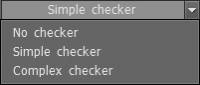
มันมีประโยชน์มากเพราะมันแสดงให้เห็นความบิดเบี้ยวของพื้นผิวในบริเวณต่างๆ ของตาข่าย

รายการแบบเลื่อนลงอีกรายการที่ด้านซ้ายของแถบด้านบนคือ เลือกรายการตั้งค่า UV หากตาข่ายมี UVs หลายตัว คุณสามารถสลับได้ในรายการแบบเลื่อนลงนั้น

UVs ที่ทับซ้อนกัน คุณสามารถมี UVs ที่ทับซ้อนกันภายใน 3DCoat โดยไม่มีปัญหาเกิดขึ้น ดังที่เห็นในภาพ

การใช้งานหุ่นยนต์
(เครื่องมือควบคุมทำงานในลักษณะเดียวกันสำหรับจุดยอด ขอบ และใบหน้า)
คุณต้องกดอัพเดท คำสั่ง Islands เพื่ออัปเดตหน้าต่างแสดงตัวอย่าง UV หลังจากดำเนินการกับ UV Islands
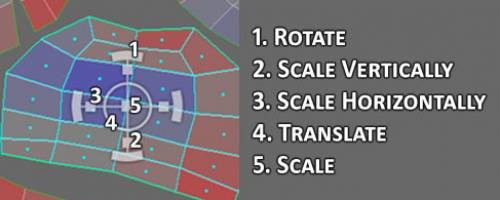
คำสั่ง
การตั้งค่า UV : ตั้งค่าพื้นที่บรรจุของเกาะและระยะห่างระหว่างเกาะให้น้อยที่สุด
ล้างกลุ่ม: ล้างกลุ่ม UV ทั้งหมด (หรือที่เรียกว่าเกาะ UV ) และตะเข็บ
ล้างตะเข็บ: ล้างเฉพาะตะเข็บของตาข่ายปัจจุบัน
ตะเข็บอัตโนมัติ: การคลิกตัวเลือกนี้จะสร้างตะเข็บที่ต้องการทั้งหมดโดยอัตโนมัติ โดยใช้วิธีเดาที่ดีที่สุดตามรูปร่างของวัตถุ ตะเข็บที่สร้างขึ้นใหม่ยังคงสามารถเลือกหรือลบออกได้โดยใช้โหมดการทำงาน ‘ทำเครื่องหมายตะเข็บ’ โดยพื้นฐานแล้วจะสร้างตะเข็บโดยอัตโนมัติด้วย “การคาดเดาที่ดีที่สุด” ว่าจะเลือกขอบใดเป็นตะเข็บ
ตะเข็บคม: ตั้งตะเข็บตามมุมระหว่างใบหน้า มีประโยชน์สำหรับ UV mapping พื้นผิวแข็ง
Unify UV: ย้ายใบหน้าทั้งหมดไปที่ชุด UV ปัจจุบัน หากจำเป็น ให้ลบชุด UV ที่ยังว่างอยู่โดยใช้ “Delete unused UV-Sets”
Unwrap: พอดีกับคลัสเตอร์ทั้งหมดในพื้นที่ UV
แผนที่อัตโนมัติ: นี่เป็นวิธีเดียวกับการแกะกล่องโต้ตอบที่ใช้ในกล่องโต้ตอบ import สำหรับการแมปอัตโนมัติ เป็นการ mapping แผนที่เชิงระนาบด้วยการทดสอบจุดตัดกันเองของคลัสเตอร์ วิธีนี้เสถียรที่สุดและกินรูปทรงเรขาคณิตใดๆ (แม้ไม่ใช่แบบหลายส่วน) แต่สร้างเกาะจำนวนมากเกินไป
Pack UV: สิ่งนี้จะแพ็คกลุ่ม UV ที่ไม่ได้ห่อทั้งหมดลงบนแผนที่ UV ตามคำแนะนำ “สี่เหลี่ยมผืนผ้า” ที่คุณกำหนด คุณสามารถแก้ไขเกาะบนแผนที่ UV ได้เมื่อการดำเนินการนี้เสร็จสิ้น ณ จุดนี้ คุณสามารถใช้งานฟังก์ชันที่จำเป็นหลายอย่างซึ่งต้องใช้แผนที่ UV
สับเปลี่ยน/แพ็ค: บรรจุเกาะ UV ชุดปัจจุบันในชุด UV ; เกาะที่ทับซ้อนกันจะถูกสับ ไม่มีการดำเนินการแกะ; จะทำการบรรจุเท่านั้น
PackUV2: เกาะแพ็ค UV โดยไม่ต้องหมุนและพลิกกลับ พวกเขาจะถูกปรับขนาดและเคลื่อนย้ายเพื่อการบรรจุที่ดีขึ้นเท่านั้น กด CTRL เพื่อสุ่ม
มาตราส่วนอัตโนมัติ: ปรับขนาดเกาะทั้งหมดโดยอัตโนมัติเพื่อให้มีสัดส่วนที่เท่ากันระหว่างสี่เหลี่ยมจัตุรัสในอวกาศและสี่เหลี่ยมจัตุรัสในการตั้งค่า UV
อัปเดตเกาะ: เมื่อคุณมีเกาะที่มีอยู่แล้วและทำเครื่องหมายรอยต่อบนเกาะนั้นเพิ่มเติม ทำให้มันกลายเป็นสองเกาะ คุณจะต้องใช้คำสั่ง “อัปเดตเกาะ” เพื่อส่งข้อมูลนั้นไปยังแผงแสดงตัวอย่าง UV เพื่อที่คุณจะได้ สามารถเลือกเกาะ UV ทั้งสองเกาะได้ในแผงแสดงตัวอย่าง UV
อัพเดทการเชื่อมต่อเกาะ หากคุณทำเครื่องหมายหรือลบรอยตะเข็บหลายจุดบนตาข่าย UV-Map จะไม่แตกเป็นเกาะในทันที คุณต้องอัปเดตเกาะเพื่อแยกหรือเชื่อมต่อเกาะที่มีอยู่
กู้คืน UV: กู้คืน UVs จากตาข่ายในห้องพ่นสี สิ่งนี้จะซิงโครไนซ์ทั้งสองห้อง
ใช้ UV-set: ใช้รูปแบบ Unwrapping ปัจจุบันกับตาข่าย Retopo ปัจจุบัน
บันทึก: บันทึกข้อมูล UV ลงในไฟล์ ตัวเลือกนี้จะบันทึกข้อมูลรอยต่อและคลัสเตอร์ที่ทำเครื่องหมายหรือไม่ทำเครื่องหมายในฉากปัจจุบันเพื่อให้สามารถแก้ไขได้ในภายหลัง มันไม่ได้ export UV-Map สุดท้าย ใช้กล่องโต้ตอบ ‘ Import/ Export พื้นผิว’ ในเมนูไฟล์
โหลด: โหลดข้อมูล UV ที่บันทึกไว้ก่อนหน้านี้จากไฟล์
บันทึกรูปร่าง: คำสั่งนี้ช่วยให้สามารถบันทึกรูปร่างในขนาดจริงเป็น EPS หรือ DXF สำหรับการตัดด้วยเลเซอร์เพิ่มเติม ความยาวของเส้นสอดคล้องกับความยาวทางเรขาคณิต จะเป็นประโยชน์ถ้าคุณต้องการตัดรูปร่างโดยใช้เครื่องตัดเลเซอร์และชิ้นส่วนกาวเข้าด้วยกัน
 ไทย
ไทย  English
English Українська
Українська Español
Español Deutsch
Deutsch Français
Français 日本語
日本語 Русский
Русский 한국어
한국어 Polski
Polski 中文 (中国)
中文 (中国) Português
Português Italiano
Italiano Suomi
Suomi Svenska
Svenska 中文 (台灣)
中文 (台灣) Dansk
Dansk Slovenčina
Slovenčina Türkçe
Türkçe Nederlands
Nederlands Magyar
Magyar हिन्दी
हिन्दी Ελληνικά
Ελληνικά Tiếng Việt
Tiếng Việt Lietuviškai
Lietuviškai Latviešu valoda
Latviešu valoda Eesti
Eesti Čeština
Čeština Română
Română Norsk Bokmål
Norsk Bokmål